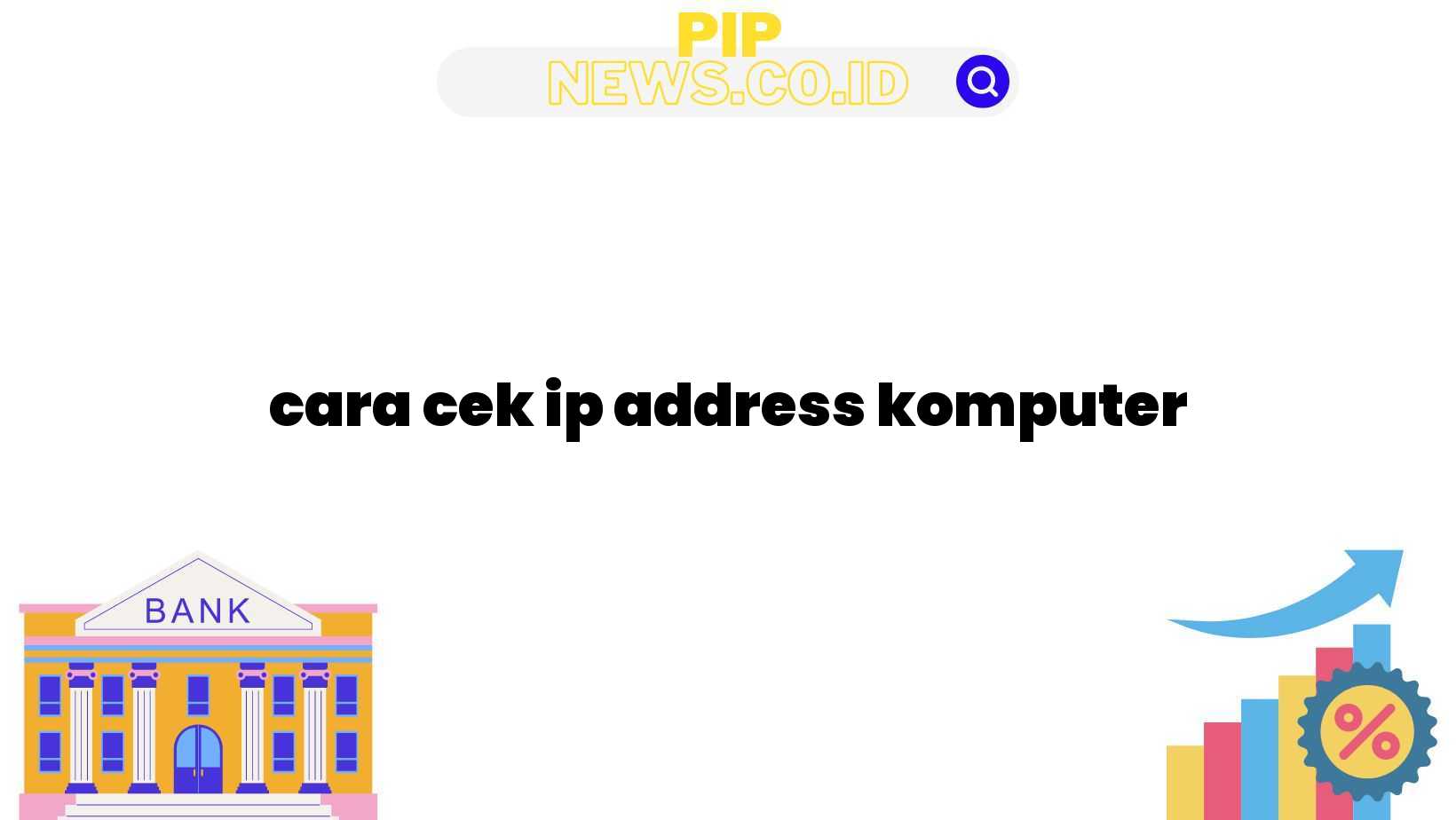Pengantar
Salam, Sobat Pip News! Kali ini, kita akan membahas tentang cara cek IP address komputer. Apakah kamu pernah bertanya-tanya tentang identitas digitalmu saat berselancar di internet? IP address adalah elemen terpenting yang menentukan bagaimana komputermu berkomunikasi di jaringan internet. Dalam artikel ini, kita akan mengeksplorasi berbagai metode untuk menemukan IP address komputermu secara lengkap. Mari kita mulai!
Pendahuluan
Sebelum mempelajari berbagai metode dalam cara cek IP address komputer, penting untuk memahami apa itu IP address. IP address (Internet Protocol address) adalah serangkaian angka unik yang digunakan untuk mengidentifikasi perangkat komputer saat terhubung ke jaringan internet. Setiap perangkat komputer memiliki IP address yang berbeda, dan ini bisa membantu dalam melacak aktivitas online seseorang.
Ada dua jenis IP address yang umum digunakan, yaitu IP address versi 4 (IPv4) dan IP address versi 6 (IPv6). Namun, kita akan fokus pada cara cek IP address komputer dengan menggunakan metode yang berlaku untuk keduanya.
Sebelum kita melangkah lebih jauh, penting untuk diingat bahwa IP address komputer dapat berubah dari waktu ke waktu. Hal ini bisa terjadi karena berbagai alasan, seperti pembaruan jaringan atau pengaturan sebelumnya. Oleh karena itu, penting untuk secara teratur memeriksa IP address komputermu.
Sekarang, mari kita lihat beberapa metode yang dapat digunakan untuk memeriksa IP address komputermu.
Metode 1: Melalui Pengaturan Jaringan
Untuk memeriksa IP address komputermu, langkah pertama yang dapat kamu lakukan adalah melalui pengaturan jaringan. Cara ini berlaku untuk pengguna Windows:
- Buka “Control Panel” melalui menu “Start”
- Pilih “Network and Internet”
- Klik “Network and Sharing Center”
- Pada jendela baru, pilih “Change adapter settings”
- Pilih koneksi jaringanmu (misalnya “Wi-Fi” atau “Ethernet”) dan klik kanan
- Pilih “Status”
- Di jendela baru, pilih “Details”
- Cari “IPv4 Address” untuk menemukan IP address komputermu.
Dengan metode ini, kamu dapat melihat IP address komputer dengan mudah melalui pengaturan jaringan.
Metode 2: Menggunakan Command Prompt
Bagi pengguna Windows yang ingin menggunakan command prompt, berikut adalah langkah-langkahnya:
- Buka “Command Prompt” melalui menu “Start”
- Ketikkan perintah “ipconfig” dan tekan Enter
- Pada daftar yang muncul, cari “IPv4 Address” untuk menemukan IP address komputermu
Metode ini lebih cocok bagi pengguna yang memiliki pengetahuan teknis dasar dan ingin menggunakan command prompt untuk memeriksa IP address komputer.
Metode 3: Melalui Pengaturan Jaringan pada Mac
Jika kamu menggunakan komputer Mac, berikut adalah langkah-langkah untuk memeriksa IP address komputer:
- Buka “System Preferences” melalui Dock atau menu “Apple”
- Pilih “Network”
- Pilih koneksi jaringanmu (misalnya “Wi-Fi” atau “Ethernet”)
- Klik “Advanced”
- Pilih tab “TCP/IP”
- Di sini, kamu akan menemukan IP address komputermu pada kolom “IPv4 Address”
Jadi, dengan mengikuti langkah-langkah tersebut, kamu dapat mengetahui IP address komputer Macmu dengan mudah.
Metode 4: Melalui Pengaturan IP Address Pada Linux
Berikut adalah langkah-langkah untuk pengguna Linux yang ingin memeriksa IP address komputer:
- Buka terminal melalui menu atau shortcut (biasanya Ctrl+Alt+T)
- Ketikkan perintah “ifconfig” dan tekan Enter
- Di daftar yang muncul, cari “inet” atau “inet addr” untuk menemukan IP address komputermu
Metode ini cocok bagi pengguna Linux yang terbiasa dengan penggunaan terminal dan ingin memeriksa IP address komputer dengan cepat.
Metode 5: Menggunakan Situs Web Eksternal
Jika kamu tidak ingin melakukan hal-hal teknis dan hanya ingin mengetahui IP address komputermu dengan cepat, kamu dapat menggunakan situs web eksternal. Beberapa situs seperti “whatismyip.com” atau “ipchicken.com” dapat membantu kamu menemukan IP address komputer dengan hanya menampilkan halaman web tersebut.
Metode 6: Melalui Command Line pada macOS dan Linux
Bagi pengguna macOS atau Linux, berikut adalah langkah-langkah menggunakan command line untuk menemukan IP address komputer:
- Buka terminal pada macOS atau Linux
- Ketikkan perintah “ifconfig” dan tekan Enter
- Cari “inet” atau “inet addr” pada daftar yang muncul untuk menemukan IP address komputermu
Metode ini lebih cocok bagi pengguna yang terbiasa menggunakan command line pada macOS atau Linux.
Metode 7: Menggunakan Aplikasi Pihak Ketiga
Jika kamu merasa kurang nyaman dengan menggunakan metode-metode di atas, kamu juga dapat menggunakan aplikasi pihak ketiga yang dirancang khusus untuk memeriksa IP address komputer. Beberapa aplikasi populer seperti “IPconfig” atau “WhatsMyIP” tersedia untuk platform Windows, Mac, dan Linux. Kamu dapat mengunduh aplikasi tersebut melalui toko aplikasi resmi masing-masing sistem operasi.
Kelebihan dan Kekurangan Cara Cek IP Address Komputer
Kelebihan:
- Memudahkan kita dalam mengetahui IP address komputer yang sedang digunakan
- Menyediakan informasi tentang identitas digital kita saat berselancar di internet
- Mempermudah dalam melakukan konfigurasi jaringan atau troubleshooting masalah koneksi
- Dapat membantu dalam melacak aktivitas online seseorang
- Metode yang mudah dan tersedia di berbagai sistem operasi
- Menggunakan metode tidak perlu biaya tambahan
- Memungkinkan kita untuk menjaga keamanan dan privasi online dengan mengetahui IP address kita sendiri
Kekurangan:
- IP address dapat berubah dari waktu ke waktu, membuat data yang diperoleh bisa tidak akurat
- Tidak semua metode cocok bagi pengguna pemula atau non-teknis
- Metode penggunaan command line bisa membingungkan bagi pengguna yang tidak terbiasa
- Perlu pemahaman dasar tentang IP address untuk menginterpretasikan informasi yang diperoleh dengan benar
- Tidak dapat menunjukkan IP address pengguna lain pada jaringan yang sama
- Tidak memberikan informasi lebih lanjut tentang keberadaan geografis IP address yang bersangkutan
- Tidak memberikan perlindungan otomatis terhadap ancaman keamanan online
Tabel Informasi Cara Cek IP Address Komputer
| Metode | Cara | Kompatibilitas Sistem Operasi | Kelebihan | Kekurangan |
|---|---|---|---|---|
| Melalui Pengaturan Jaringan (Windows) | Buka Control Panel – Network and Internet – Network and Sharing Center – Change adapter settings – Pilih koneksi – Klik kanan – Status – Details – Cari IPv4 Address | Windows | Informasi lengkap – Mudah digunakan | Mungkin membingungkan bagi pemula |
| Menggunakan Command Prompt (Windows) | Buka Command Prompt – Ketikkan perintah ipconfig – Cari IPv4 Address | Windows | Mudah diakses – Cocok untuk pengguna teknis | Keterampilan command prompt diperlukan |
| Melalui Pengaturan Jaringan (Mac) | Buka System Preferences – Network – Pilih koneksi – Advanced – TCP/IP – Cari IPv4 Address | Mac | Tampilan yang jelas – Informasi lengkap | Mungkin tidak cocok bagi pengguna non-teknis |
| Melalui Pengaturan IP Address (Linux) | Buka terminal – Ketikkan perintah ifconfig – Cari inet atau inet addr | Linux | Cepat – Cocok untuk pengguna terminal | Pemahaman dasar Linux dibutuhkan |
| Menggunakan Situs Web Eksternal | Buka situs web seperti “whatismyip.com” atau “ipchicken.com” | Semua | Mudah dan cepat – Tidak memerlukan pengetahuan teknis | Tidak memberikan informasi detail lainnya |
| Melalui Command Line (macOS dan Linux) | Buka terminal – Ketikkan perintah ifconfig – Cari inet atau inet addr | macOS, Linux | Cepat – Cocok untuk pengguna command line | Membutuhkan pemahaman dasar command line |
| Menggunakan Aplikasi Pihak Ketiga | Unduh dan instal aplikasi seperti “IPconfig” atau “WhatsMyIP” dari toko aplikasi resmi | Semua | Mudah digunakan – Penyediaan yang lebih terperinci | Mungkin perlu biaya tambahan |
FAQ (Frequently Asked Questions)
1) Apa yang dimaksud dengan IP Address?
IP address adalah serangkaian angka yang unik untuk mengidentifikasi perangkat komputer saat terhubung ke jaringan internet.
2) Apa perbedaan antara IPv4 dan IPv6?
IPv4 adalah versi lama yang menggunakan format 32-bit, sedangkan IPv6 menggunakan format 128-bit yang lebih canggih.
3) Apakah IP address bisa berubah?
Ya, IP address komputer dapat berubah dari waktu ke waktu karena pembaruan jaringan atau pengaturan sebelumnya.
4) Apa manfaat mengetahui IP address komputer?
Mengetahui IP address komputer dapat membantu dalam konfigurasi jaringan, melacak aktivitas online seseorang, dan menjaga keamanan dan privasi online.
5) Bagaimana cara menemukan IP address melalui command prompt di Windows?
Untuk menemukan IP address melalui command prompt di Windows, buka Command Prompt dan ketikkan perintah “ipconfig”.
6) Apa kelemahan dari cara cek IP address melalui situs web eksternal?
Kelemahan dari cara cek IP address melalui situs web eksternal adalah tidak memberikan informasi lebih lanjut tentang IP address, seperti geografis dan detail lainnya.
7) Apakah IP address bisa digunakan untuk melacak lokasi geografis seseorang?
IP address dapat memberikan informasi tentang lokasi geografis secara garis besar, tetapi tidak spesifik hingga alamat rumah seseorang.
Kesimpulan
Dalam artikel ini, kita telah membahas berbagai metode untuk cara cek IP address komputer. Mengetahui IP address adalah penting untuk melacak aktivitas online seseorang dan menjaga keamanan serta privasi online. Terlepas dari sistem operasi yang digunakan, kamu dapat dengan mudah menemukan IP address komputermu melalui pengaturan jaringan, command prompt, atau bahkan menggunakan situs web eksternal. Pastikan untuk secara teratur memeriksa IP address komputermu, karena bisa berubah dari waktu ke waktu. Dengan pengetahuan tentang cara cek IP address komputer ini, kamu dapat memiliki kendali lebih dalam menjaga identitas digitalmu saat online.
Jadi, tunggu apa lagi? Segera cek IP address komputermu sekarang juga dan jaga keamanan dan privasimu saat berselancar di dunia maya!
Kata Penutup
Penggunaan IP address dalam dunia digital sangat penting dan menarik untuk dipelajari. Dengan mengetahui cara cek IP address komputer, kamu dapat memahami lebih dalam tentang identitas digitalmu dan menjaga keamanan serta privasimu saat berselancar di internet. Semoga artikel ini bermanfaat bagi Sobat Pip News dan tidak ragu lagi untuk melakukan tindakan yang lebih bijak dalam menjaga keamanan dan privasimu secara online. Tetap waspada dan selamat menjelajah di dunia maya!